pycharm的圖形界面可以通過菜單欄、工具窗口和編輯器窗口進(jìn)行調(diào)整。1. 菜單欄和工具欄可以通過”view”菜單顯示或隱藏。2. 工具窗口可以通過”view”菜單中的”tool windows“子菜單訪問,并可拖動(dòng)調(diào)整位置。3. 編輯器窗口的標(biāo)簽顯示可通過”window”菜單中的”editor tabs”選項(xiàng)調(diào)整。4. 主題和字體設(shè)置在”settings”中的”appearance & behavior”進(jìn)行選擇。
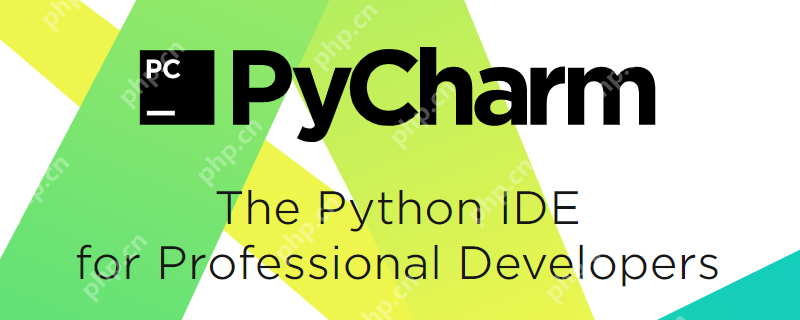
關(guān)于pycharm圖形界面的位置和顯示設(shè)置,PyCharm作為一個(gè)功能強(qiáng)大的ide,提供了豐富的圖形界面設(shè)置選項(xiàng),可以根據(jù)個(gè)人需求進(jìn)行調(diào)整。
在使用PyCharm時(shí),圖形界面通常指的是IDE的各個(gè)窗口和面板,比如編輯器窗口、工具窗口(如Project、Terminal、Debug等)、以及各種菜單和工具欄。這些界面元素可以通過菜單欄、快捷鍵或者直接拖動(dòng)來進(jìn)行調(diào)整和顯示設(shè)置。
要詳細(xì)探討PyCharm的圖形界面設(shè)置,我們需要從多個(gè)角度入手。首先,了解PyCharm的基本布局結(jié)構(gòu)是關(guān)鍵,然后我們可以深入到如何定制和優(yōu)化這些界面,以提升開發(fā)效率。
PyCharm的界面布局非常靈活,允許用戶根據(jù)自己的工作習(xí)慣來定制。舉個(gè)例子,如果你經(jīng)常使用調(diào)試功能,你可能希望將Debug工具窗口固定在某個(gè)位置,以便快速訪問。或者,如果你更喜歡全屏編輯代碼,你可以隱藏所有其他工具窗口,只保留編輯器。
現(xiàn)在,讓我們來看看如何具體設(shè)置PyCharm的圖形界面。
要調(diào)整PyCharm的圖形界面,首先要了解它的基本布局。PyCharm的界面主要由編輯器窗口、工具窗口、菜單欄和工具欄組成。編輯器窗口是你在其中編寫和編輯代碼的地方,而工具窗口則提供各種輔助功能,如文件導(dǎo)航、版本控制、調(diào)試等。
要調(diào)整這些界面的顯示,可以通過以下方式:
-
菜單欄和工具欄:PyCharm的菜單欄位于頂部,提供了各種功能的入口。你可以通過”View”菜單來顯示或隱藏工具欄,如”Toolbar”和”Status Bar”。如果你覺得某個(gè)工具欄不常用,可以通過右鍵點(diǎn)擊工具欄并選擇”Hide”來隱藏它。
-
工具窗口:PyCharm的工具窗口可以從”View”菜單中的”Tool windows”子菜單中訪問。每個(gè)工具窗口都有自己的按鈕,通常位于IDE的左右兩側(cè)。你可以點(diǎn)擊這些按鈕來顯示或隱藏相應(yīng)的工具窗口。此外,通過拖動(dòng)工具窗口的標(biāo)題欄,你可以將其調(diào)整到不同的位置,甚至可以將其設(shè)置為浮動(dòng)窗口。
-
編輯器窗口:編輯器窗口是PyCharm的核心部分。你可以通過”Window”菜單中的”Editor Tabs”選項(xiàng)來調(diào)整編輯器標(biāo)簽的顯示方式,如標(biāo)簽位置、關(guān)閉按鈕的位置等。如果你喜歡多窗口編輯,可以通過”Window”菜單中的”Editor Tabs”選項(xiàng)來啟用”Split Right”或”Split Down”功能。
-
主題和字體:PyCharm允許你通過”Settings”(或”Preferences”在macos上)中的”Appearance & Behavior” -> “Appearance”來選擇不同的主題和字體設(shè)置。你可以選擇適合自己視覺偏好的主題,如Darcula(黑色主題)或Light(白色主題)。字體設(shè)置則可以調(diào)整代碼編輯器中的字體大小和類型。
在實(shí)際使用中,我發(fā)現(xiàn)定制PyCharm的界面可以極大地提高開發(fā)效率。例如,我個(gè)人喜歡將”Project”工具窗口固定在左側(cè),這樣我可以快速瀏覽和訪問項(xiàng)目中的文件。而對(duì)于調(diào)試,我會(huì)將”Debug”工具窗口固定在底部,這樣在調(diào)試時(shí)可以方便地查看變量的值和調(diào)用堆棧。
然而,調(diào)整界面時(shí)也需要注意一些潛在的問題。比如,太多的工具窗口可能會(huì)使你的工作空間變得擁擠,影響代碼編輯的效率。因此,建議根據(jù)實(shí)際需求來選擇顯示哪些工具窗口,而不是一味地顯示所有可能用到的窗口。
最后,分享一個(gè)小技巧:PyCharm允許你保存和加載不同的界面布局。你可以通過”Window”菜單中的”Store Current Layout as default”來保存當(dāng)前的布局設(shè)置,這樣每次啟動(dòng)PyCharm時(shí)都會(huì)自動(dòng)加載這個(gè)布局。如果你有不同的工作場(chǎng)景,可以保存多個(gè)布局,并在需要時(shí)通過”Window”菜單中的”Restore Layout”來切換。
通過以上方法,你可以充分利用PyCharm的圖形界面設(shè)置,創(chuàng)建一個(gè)適合自己的開發(fā)環(huán)境,提升編程效率和體驗(yàn)。
.jpg)

















.png)
